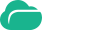微信文件已过期或被清理的终极解决办法
工作中总是有同事习惯用微信传文件,当我们沿着微信对话爬楼找历史文件时,总会收到让人绝望的提醒:文件已过期或被清理。
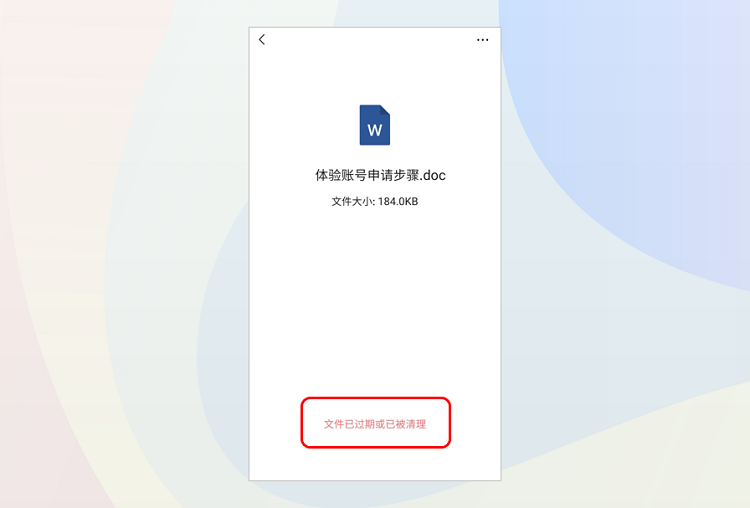
这里有个抢救办法,你不妨一试!
如果文件当时是通过电脑发的,可以在““此电脑-文档-WeChat File”中找找,如果没有就真是没戏了。
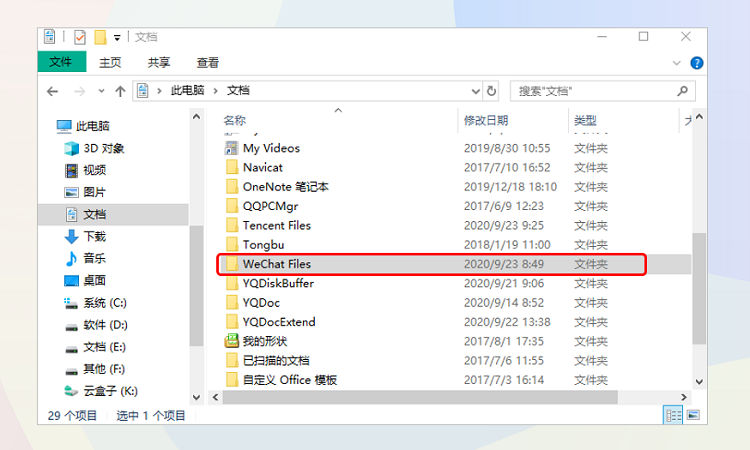
如果经常遇到这样的情况,大家不妨学会使用云盒子Android APP【同步文件】的功能,就能防止这种意外发生啦!
什么是云盒子「同步文件」?
云盒子「同步文件」是指将手机微信、QQ、钉钉等文件自动同步到云盒子「我的文档」中。
云盒子会自动探测微信、QQ、钉钉等文件的缓存目录,并实时扫描,一旦发现新文件就自动同步到「我的文档」相对应的文件夹内,这就防止对话文件由于过期或被清理导致丢失的问题发生了。
大部分人,手机微信缓存占据着手机存储大量的空间,想要释放空间但又不敢删除微信缓存,担心删除之后,把重要的文件也给清掉了。如果你已开启云盒子「同步文件」的功能,请放心大胆地清理微信、QQ文件缓存吧!云盒子已经将这些文件同步到云端。
别担心,除了微信、QQ、钉钉的文件,云盒子的「同步文件」功能还能同步手机任意文件夹的文件,一些企业可能使用其他的办公协作平台沟通工作,只要知道该工具的文件缓存目录地址,就可以将该应用的文件同步到云啦!
如何使用云盒子「同步文件」?
云盒子「同步文件」功能目前支持安卓系统,使用的方法十分简单:
1、打开云盒子APP,点击右下角「设置」;
2、下拉选择「同步文件」;
3、开启相应的开关开始同步,返回底部切换到「文件」,在「我的文档」中找到可以看到新增的《微信文件》、《QQ文件》等同步文件夹。
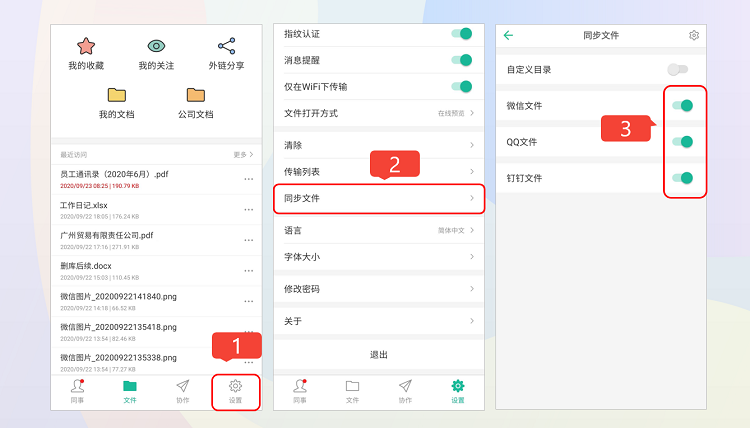
当然,为了避免同步不必要文件,造成浪费云盘空间、日后查找困难。你还可以选择性地同步office、图片、音频等类型文件,甚至限制同步文件的大小。操作方法是:
1、点「同步文件」右上角的齿轮;
2、选择开启或关闭同步文件类型;
3、开启的状态下,点击可设置文件大小区间。
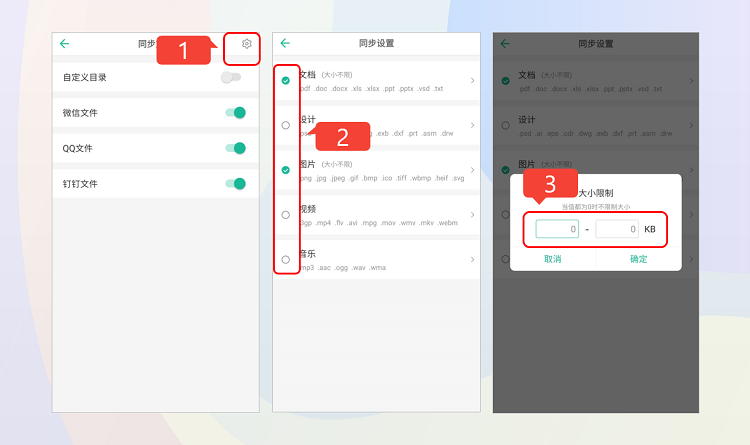
分享文件时,大家通常的做法是找到本地文件,然后拖拽到微信实现。可这样非常容易出现文件过期或被清理的情况。如果您日常的文件都存储在云盒子中,自己的文件就能自己把控,不用担心文件被微信清理了。
同时,云盒子分享功能十分强大,支持文件副本、云链、外链这三种分享方式,分享到微信、QQ、邮箱等。
文件:以文件副本的方式发送,不受控,过期被清理;
云链:云链分享的文件,仅能通过云盒子终端,没有云盒子账号则无法打开,并保留文档在云盒子的权限。
外链:以链接的方式分享,可以限制访问时间、次数、权限(预览、下载、编辑、上传等)。
这三种分享方式在云盒子Windows客户端、虚拟盘、Android、iOS终端都能实现。我们以在Android分享外链为例,具体的操作方法是:
1、点文件菜单,选择「分享」;
2、选择分享的类型「外链」;
3、设置好外链的访问限制,在下方选择分享至微信或QQ等。
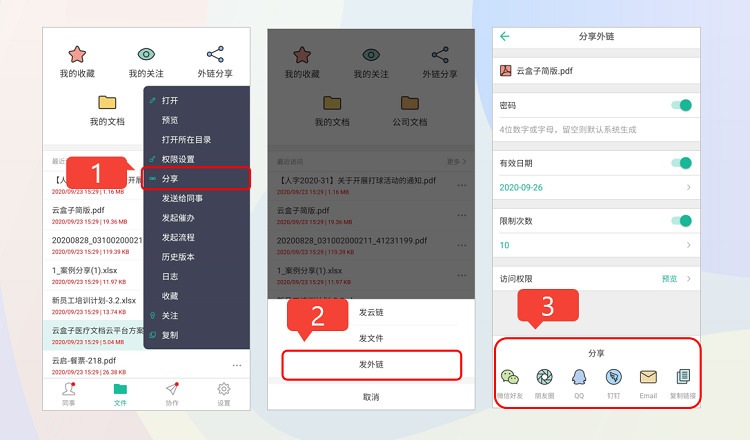
都说文件是无形的资产,云盒子企业云盘帮助用户更安全地存储、更便捷地分享,让无形资产自主掌控,无须担心文件被微信清理。